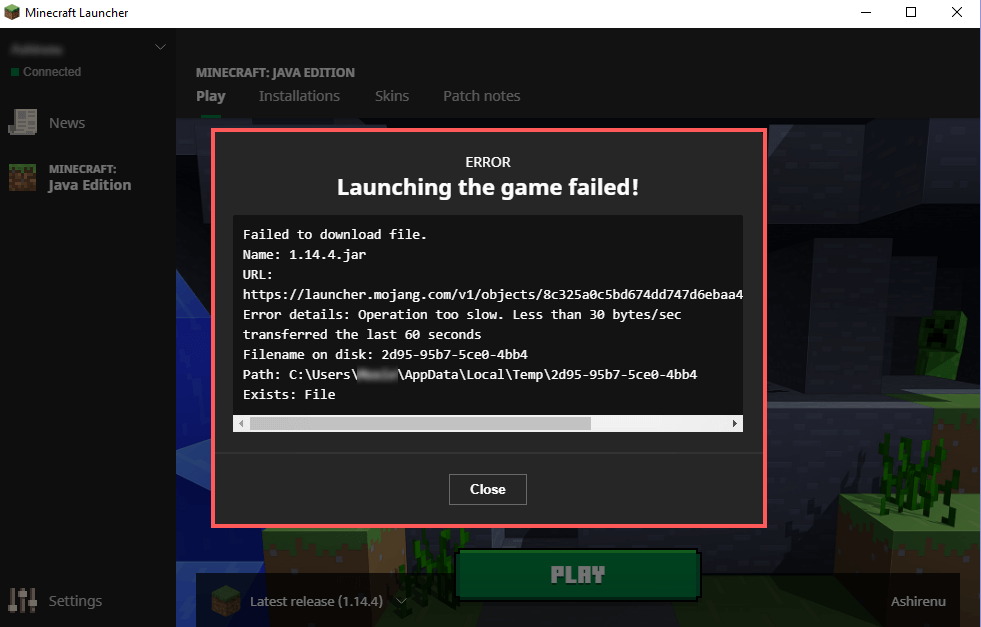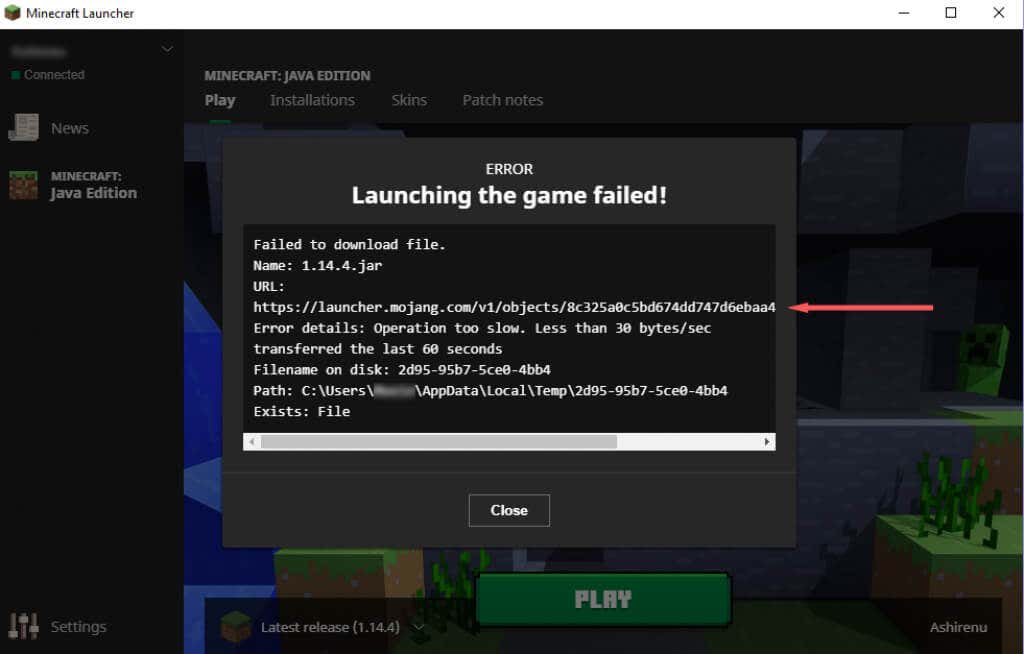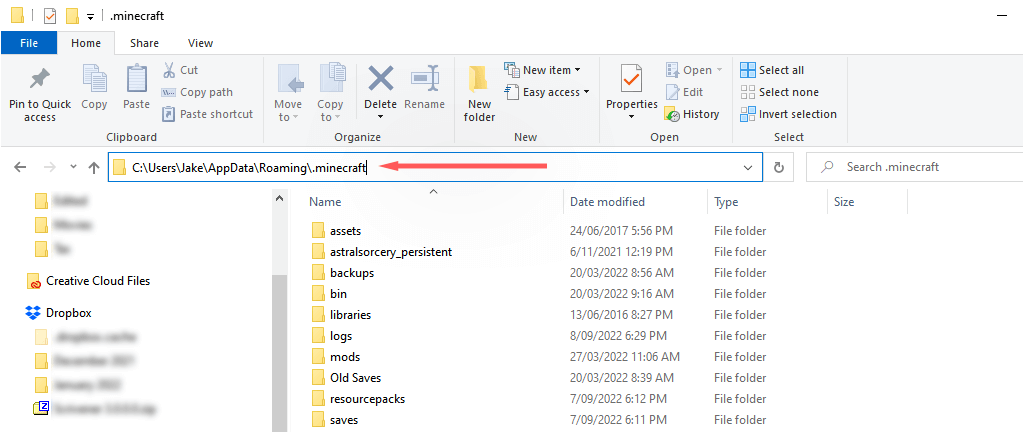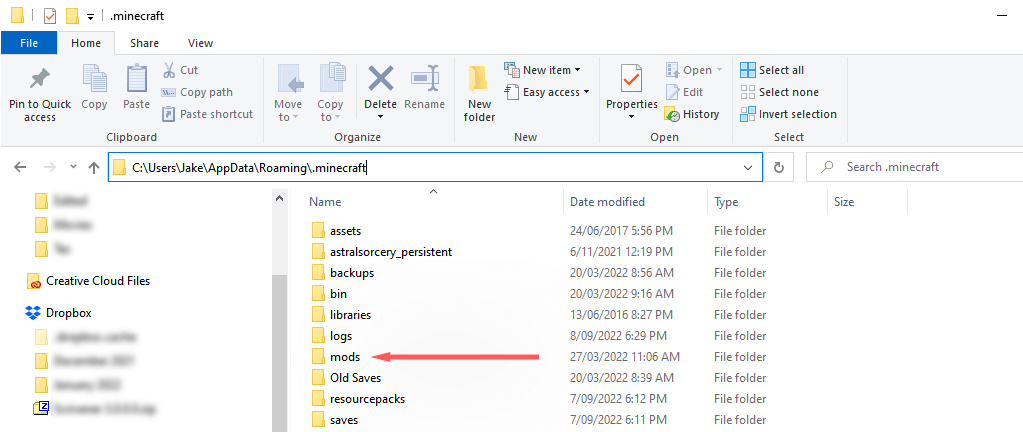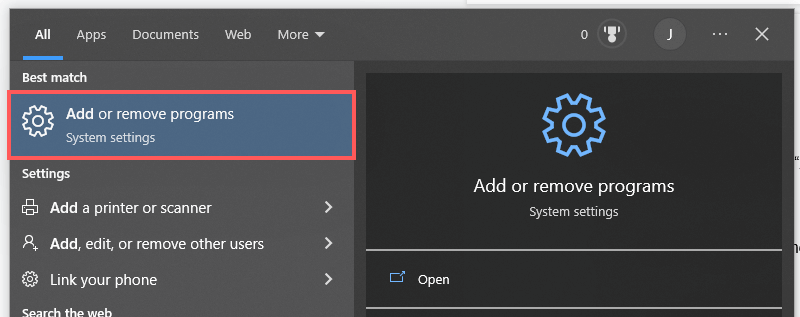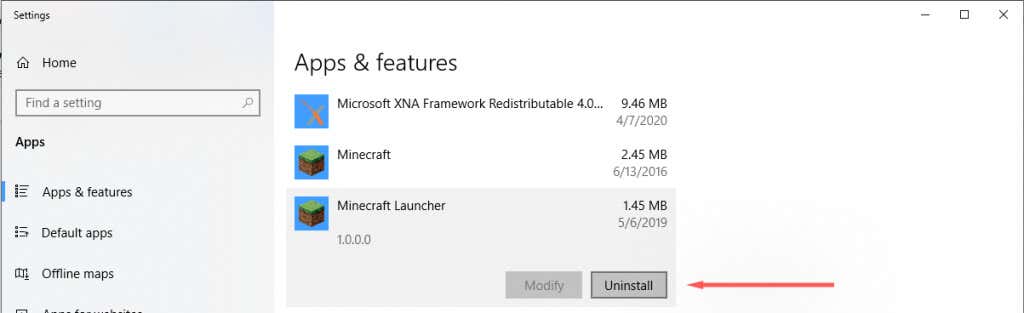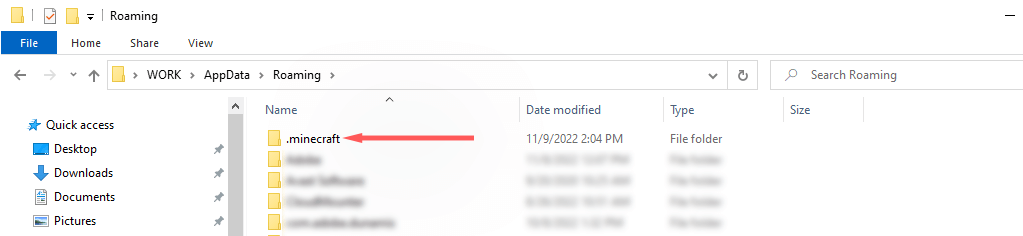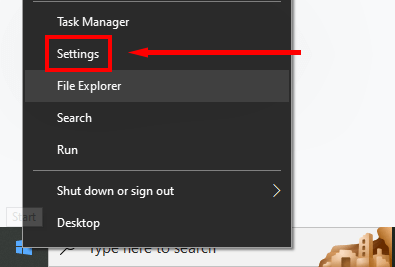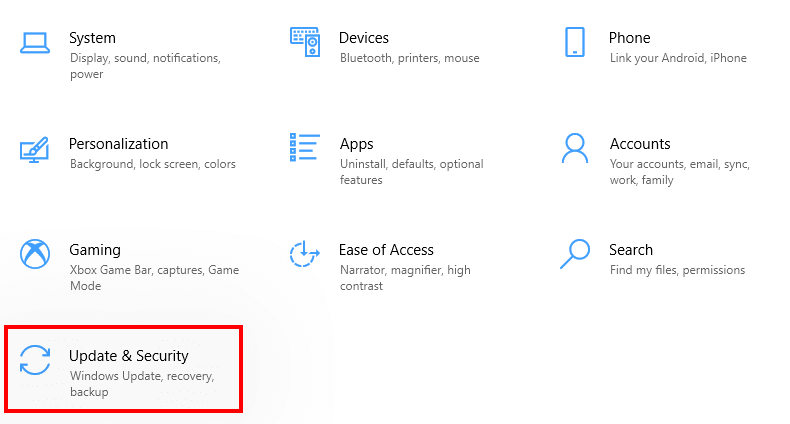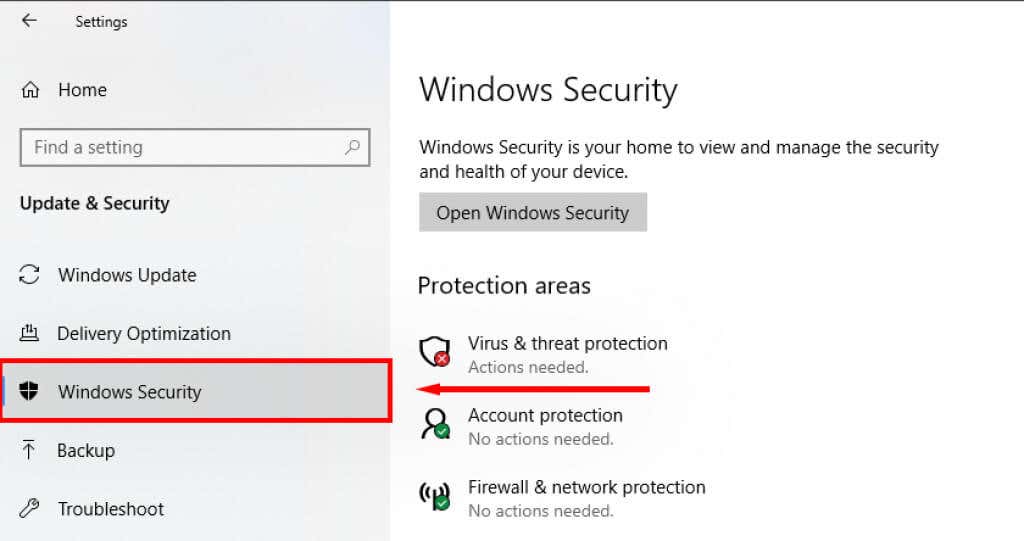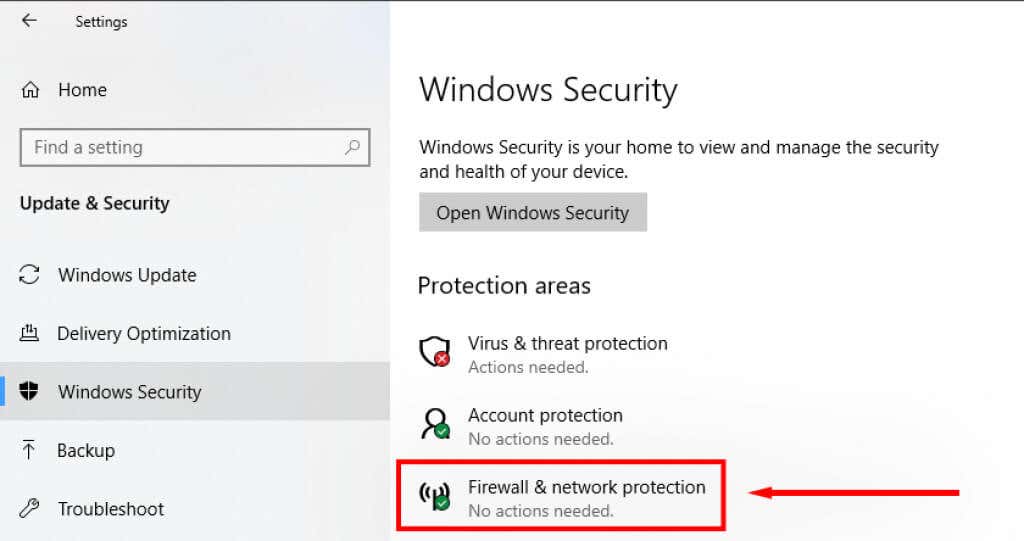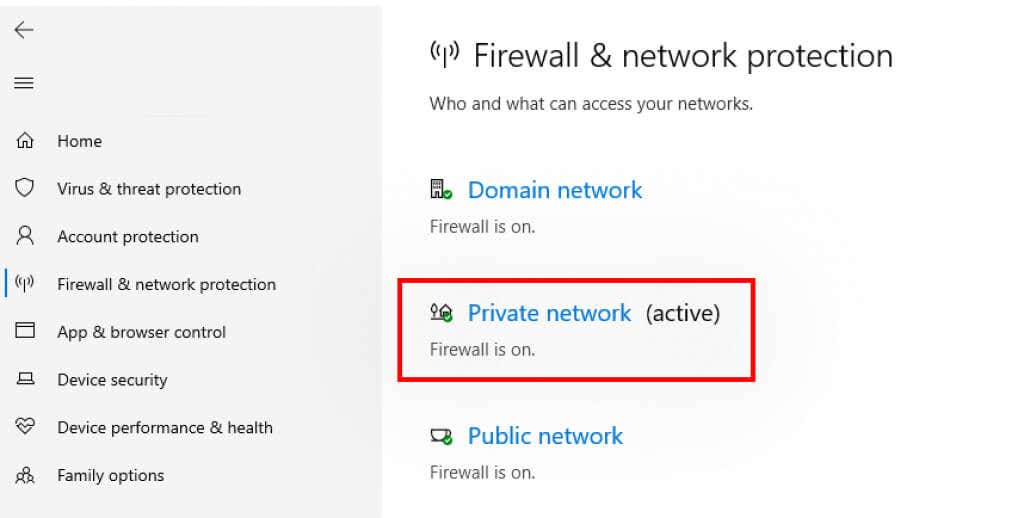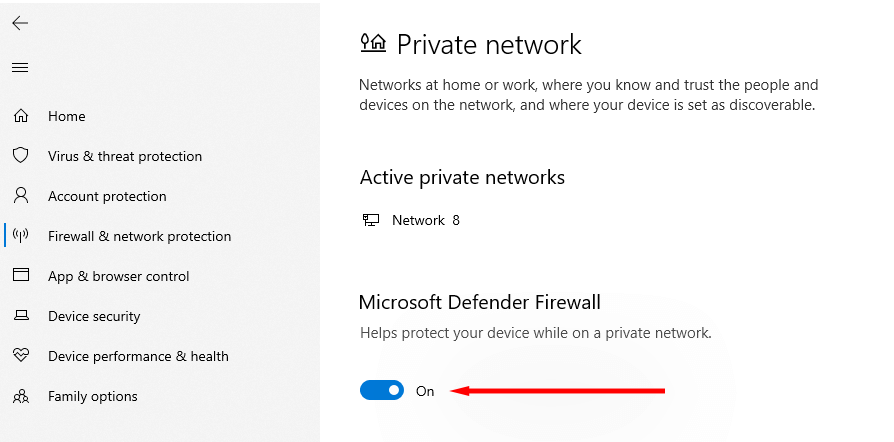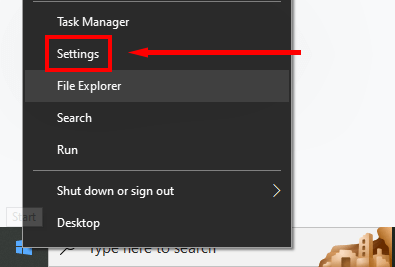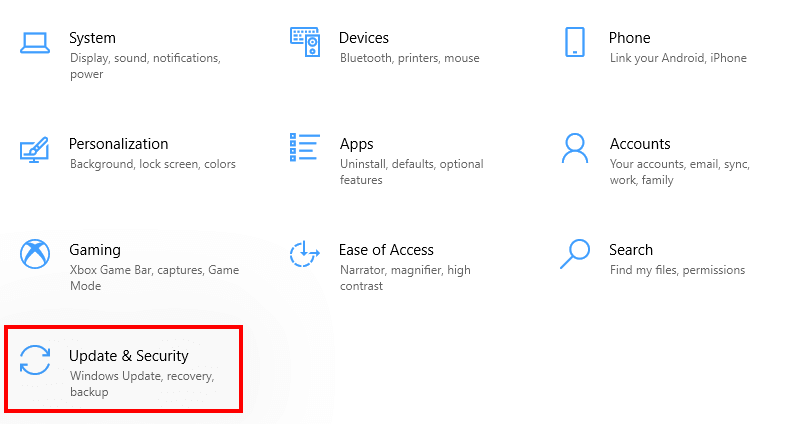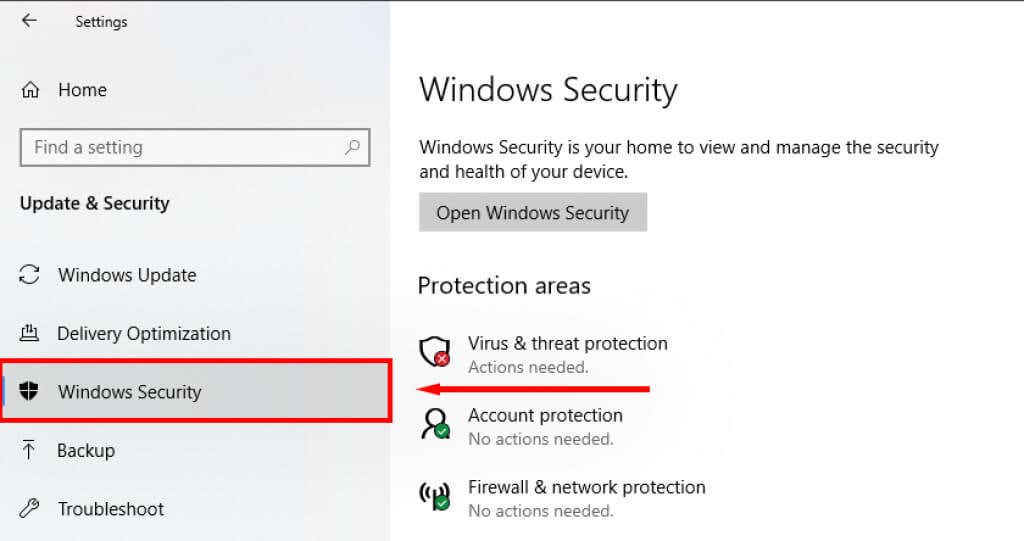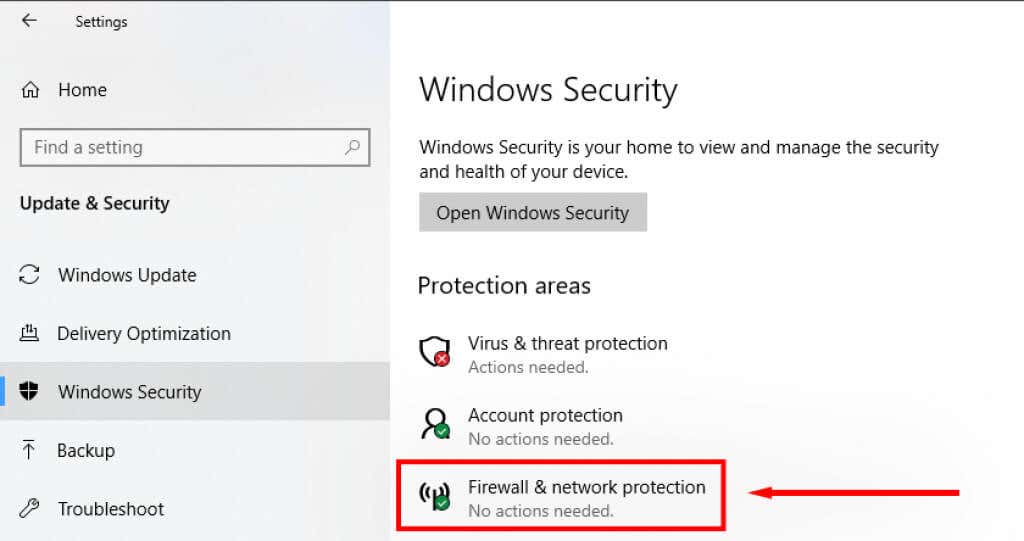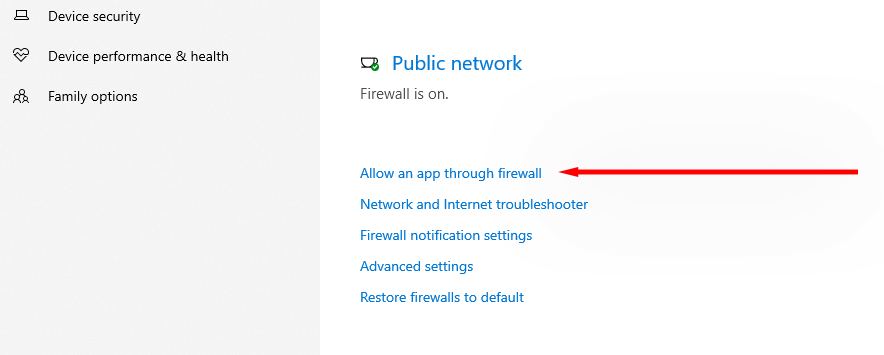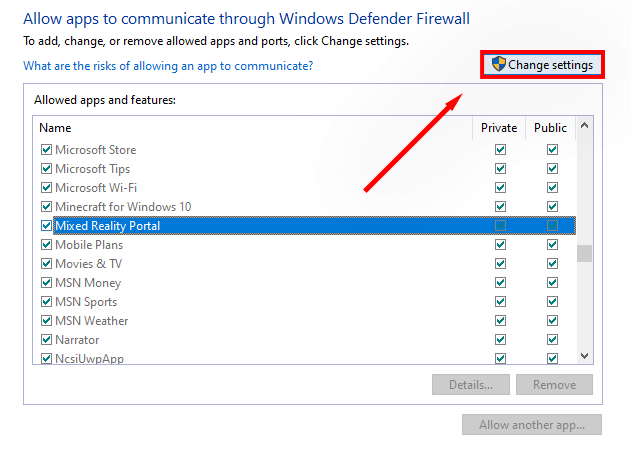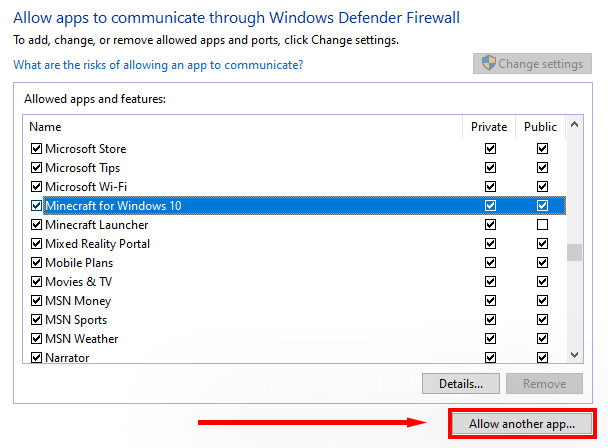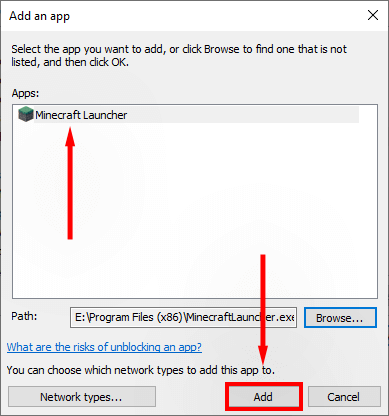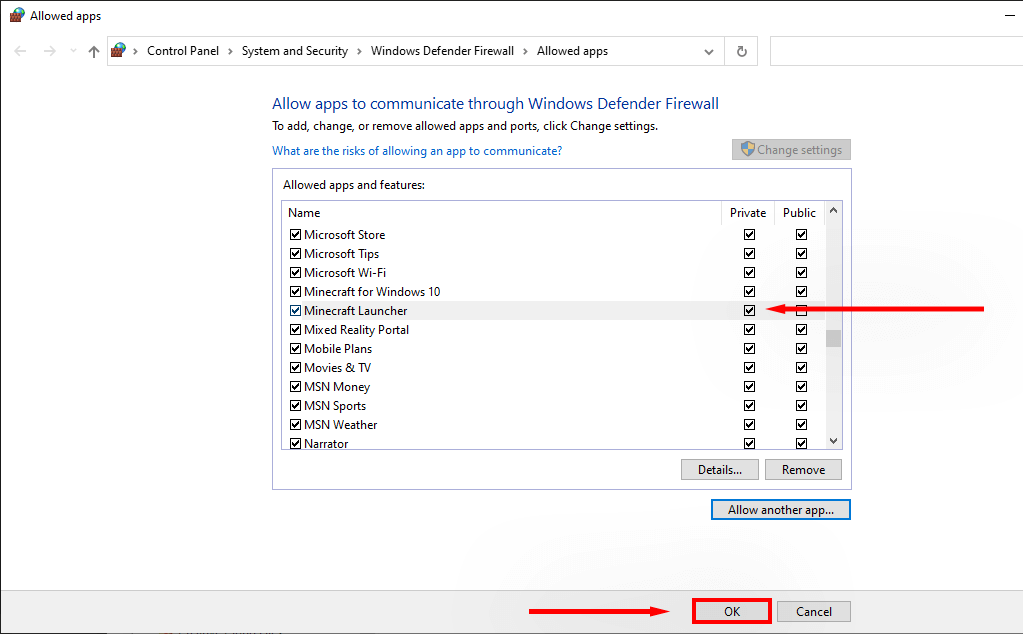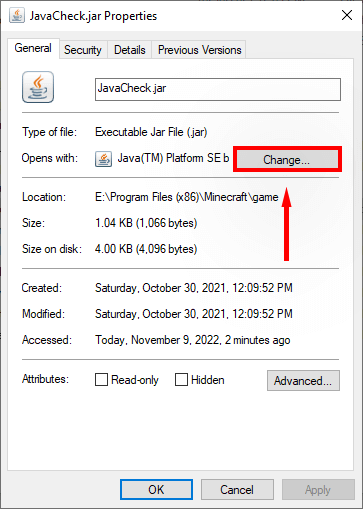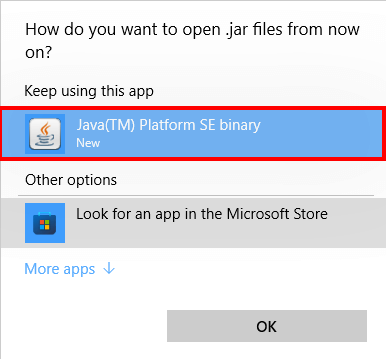Minecraft는 일반적으로 문제 없이 작동하지만 가끔 나타나는 몇 가지 오류가 있습니다. 그 중 하나는 '파일을 다운로드하지 못했습니다. 파일 내용이 예상한 것과 다릅니다.' 오류 메시지입니다.
현재 이 결함을 해결하고 계시다면 제대로 찾아오셨습니다. 이 글에서는 이 오류의 원인과 이를 해결하는 5가지 방법에 대해 설명합니다.
'파일 다운로드 실패' 오류의 원인
Windows PC에서 Minecraft 런처를 열 때 "파일 다운로드 실패" 오류 메시지가 나타나는 경우가 있습니다. 런처가 마인크래프트 업데이트를 시도하면 게임 플레이를 금지하는 메시지가 나타납니다.
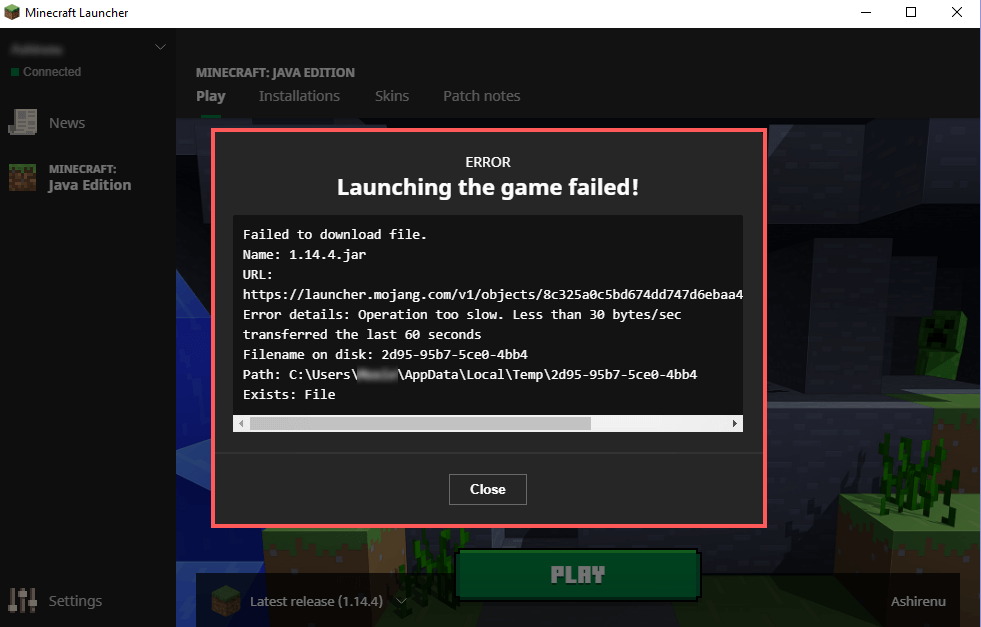
모든 결함에는 여러 가지 원인이 있을 수 있으며 정확한 원인을 찾으려면 문제 해결이 필요할 수 있습니다. 잠재적인 원인은 다음과 같습니다:
오래된 런처입니다.Minecraft 비디오 게임의 Java Edition은 Minecraft Launcher 애플리케이션을 통해 열립니다. 최신 버전이 아니거나 파일이 손상된 경우 다운로드 프로세스가 방해받을 수 있습니다.
호환되지 않는Minecraft모드.이 Minecraft 오류는 모드를 설치한 후 가끔 나타납니다. 이는 잘못된 설치, Minecraft 버전과의 비호환성 또는 설치 중에 손상된 모드 파일 때문일 수 있습니다.
방화벽제한 사항.방화벽은 의심스러운 네트워크 활동으로부터 시스템을 보호하도록 설계되었습니다. 안타깝게도 합법적인 앱을 악성 앱으로 잘못 식별하는 경우도 있습니다. Minecraft 런처에서 이런 일이 발생하면 '파일 다운로드 실패' 오류 메시지가 표시됩니다.
'파일 다운로드 실패' 오류를 해결하는 6가지 방법은 다음과 같습니다.
1. 누락된 파일을 수동으로 다운로드
이 오류 이후 Minecraft를 수정하는 가장 쉬운 방법은 오류 메시지 자체의 지침을 따르는 것입니다.
'파일 다운로드 실패' 오류 메시지에는 누락된 파일 이름('디스크의 파일 이름' 옆), 파일을 다운로드할 수 있는 URL, 파일을 다운로드해야 하는 드라이브의 위치가 포함되어 있습니다. 입니다.
파일을 수동으로 검색하려면 다음 단계를 따르세요..
오류 메시지에서 URL을 복사하여 웹 브라우저의 주소 표시줄에 붙여넣으세요.
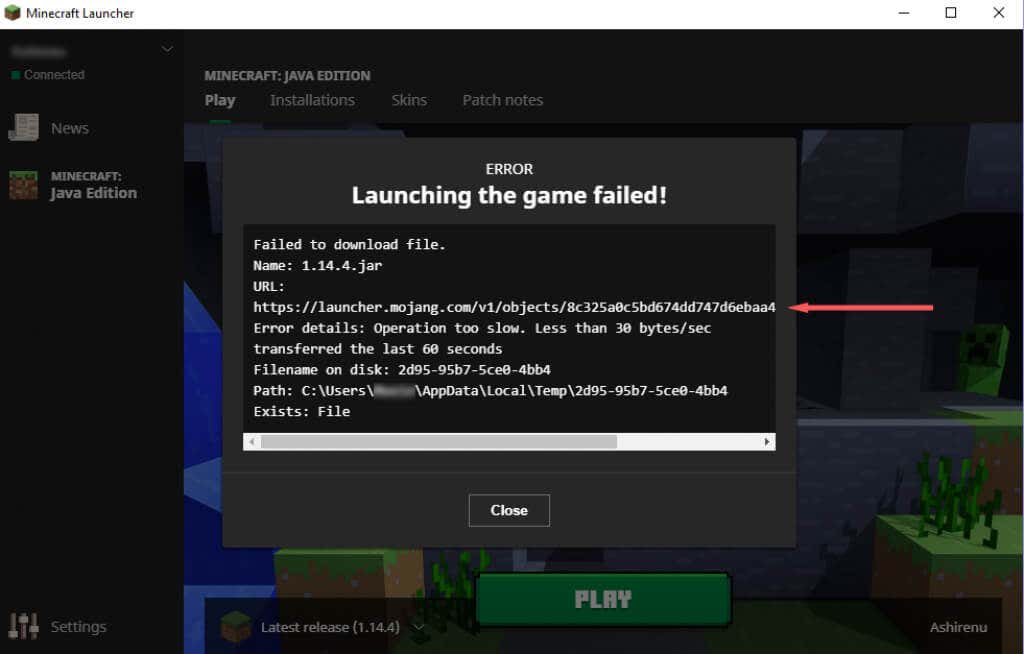
파일이 자동으로 다운로드되도록 합니다.
오류 메시지에 지정된 파일 탐색기경로로 이동합니다. 이렇게 하려면 파일 탐색기를 열고 경로를 복사하여 주소 표시줄에 붙여넣으세요.

다운로드폴더에서 파일 탐색기의 경로로 파일을 전송하고 필요한 경우 이전 파일을 교체합니다.
Minecraft 런처를 다시 시작하고 오류가 해결되었는지 확인하세요. 그렇지 않은 경우 새 파일을 그대로 두고 다음 수정 사항을 시도해 보세요.
손상된 모드 제거
부패한 마인크래프트 모드 이 이 문제의 주요 원인 중 하나이므로 이를 배제하는 것이 좋습니다. 그렇게 하려면:
다음 경로에 있는 .minecraft폴더로 이동하세요: C:\Users\%username%\AppData\Roaming\.minecraft.
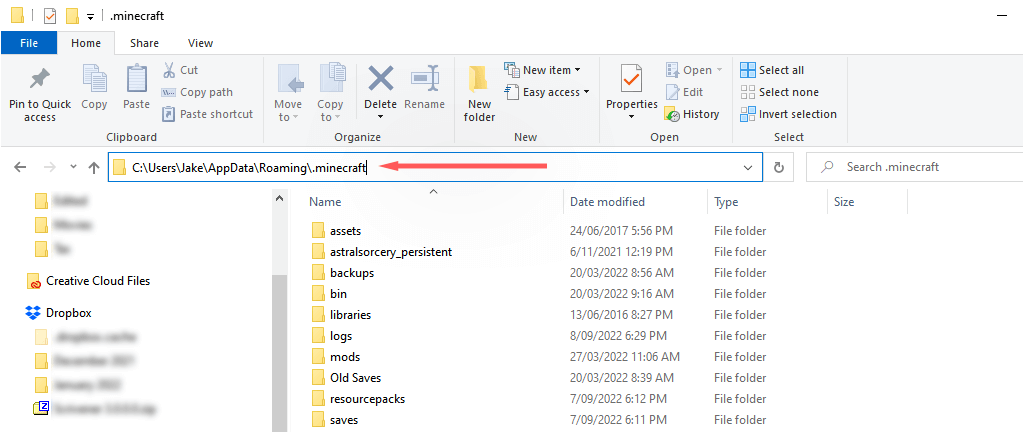
.minecraft 폴더에서 mods폴더를 제거하세요. 모드팩 을(를) 유지하려면 다른 위치에 백업하세요.
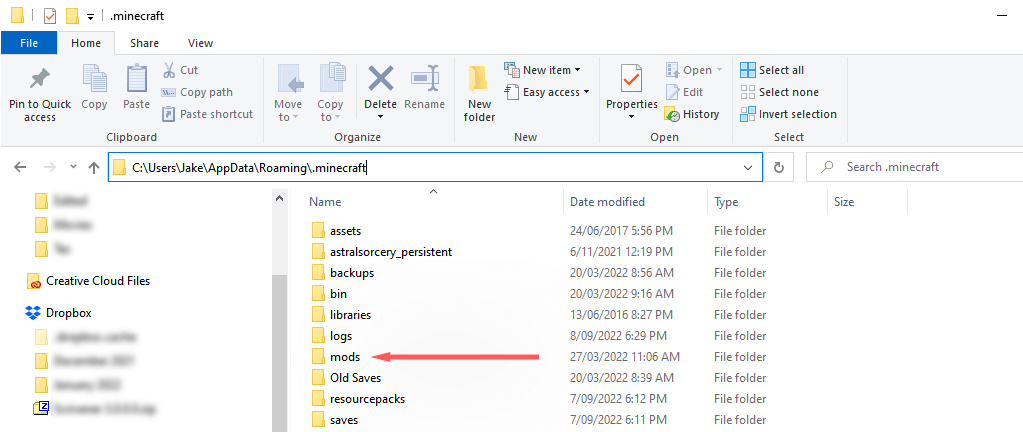
마인크래프트 런처를 열고 작동하는지 확인하세요.
작동한다면 모드 중 하나가 오류 메시지를 일으키는 것입니다. 각 모드를 하나씩 다시 추가하여 어떤 모드에 문제가 있는지 확인할 수 있습니다.
참고:결함을 일으킬 가능성이 가장 높은 최신 모드로 시작하는 것이 좋습니다.
2. 바닐라가 아닌 Minecraft 실행 프로그램 제거
바닐라가 아닌 Minecraft 런처 을 사용하여 Minecraft를 플레이하는 경우 다운로드 절차를 방해할 수 있습니다. 이런 경우인지 확인하려면 바닐라가 아닌 런처를 제거하세요(또는 설치된 파일을 찾아서 모두 수동으로 삭제하세요).
다른 런처를 치우고 합법적인 Minecraft 런처를 열고 작동하는지 확인하세요.
3. 마인크래프트 재설치
위의 방법 중 어느 것도 효과가 없다면 다음 오류 원인은 Minecraft 설치가 손상되었기 때문일 수 있습니다. 더 이상 Minecraft를 강제로 업데이트할 수 없으므로 파일이 정확하고 최신 상태인지 확인하는 가장 쉬운 방법은 다시 설치하는 것입니다. 그렇게 하려면:.
시작을 누르고 프로그램 추가 또는 제거를 입력합니다. 목록에서 선택하세요.
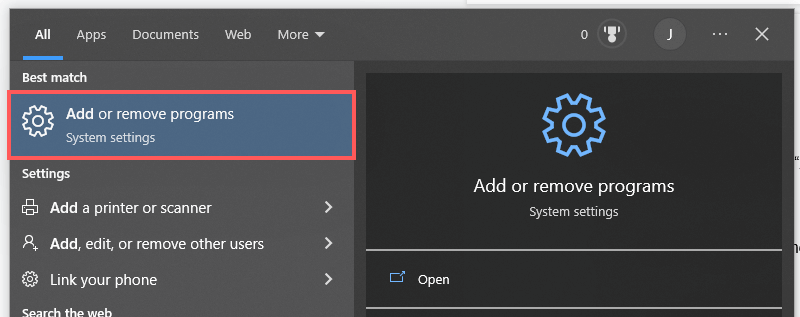
아래로 스크롤하여 Minecraft Launcher를 클릭한 다음 제거를 클릭하세요. 프로세스가 완료될 때까지 기다리세요.
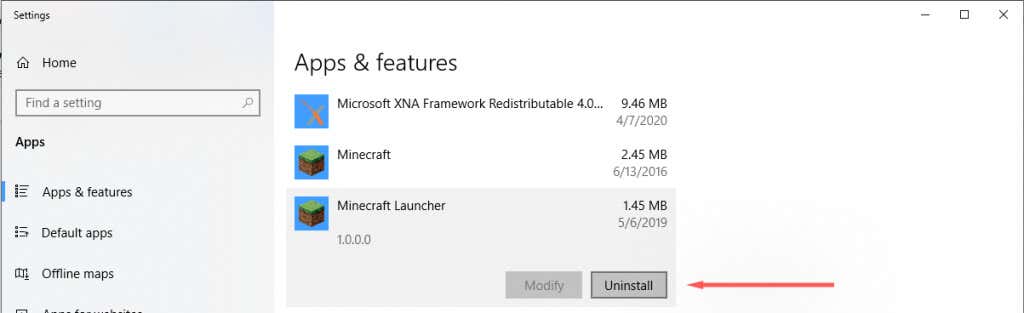
Minecraft에서도 동일한 작업을 수행하세요.
C:/Users/%username%\AppData\Roaming\의 Minecraft 디렉터리로 이동하여 .minecraft폴더를 삭제하세요. 기존 게임 파일을 유지하려면 저장폴더를 백업하는 것을 잊지 마세요.
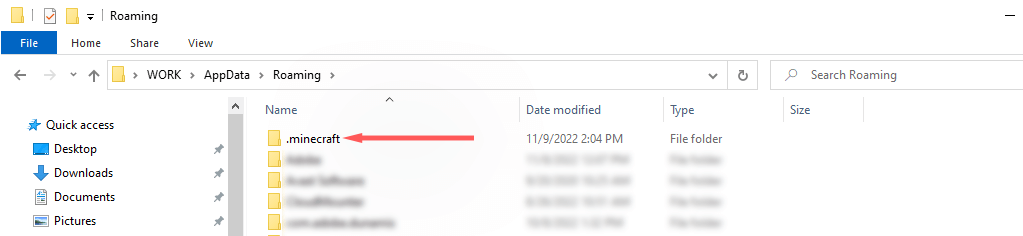
공식 Minecraft.net 웹페이지에서 Minecraft를 다운로드하고 설치하세요.

런처를 열고 오류 메시지가 계속 나타나는지 확인하세요.
참고:일부 사용자에게는 'Minecraft 기본 실행기를 업데이트할 수 없습니다 ' 오류가 표시됩니다. 이런 일이 발생하면 계속 진행하기 전에 해당 오류를 해결해야 할 수도 있습니다.
4. Microsoft Defender를 통해 Minecraft 런처 허용
Windows 방화벽은 Minecraft 실행 프로그램이 파일을 다운로드하는 것을 방지할 수도 있습니다. 방화벽이 오류의 원인인지 확인하려면 다음과 같이 방화벽을 일시적으로 비활성화하세요:
시작을 마우스 오른쪽 버튼으로 클릭하고 설정을 클릭합니다.
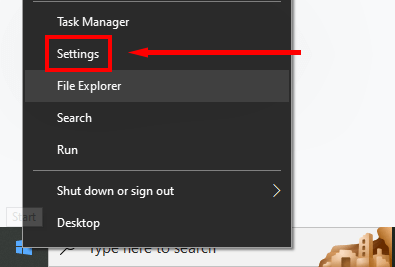
업데이트 및 보안을 클릭하세요.
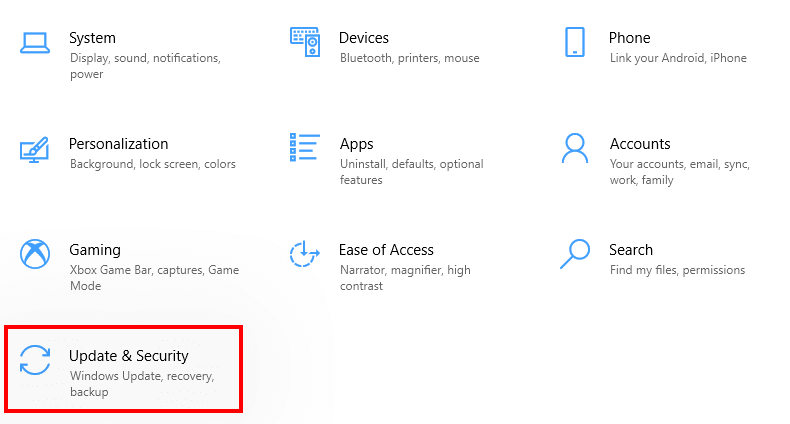
Windows 보안을 클릭하세요.
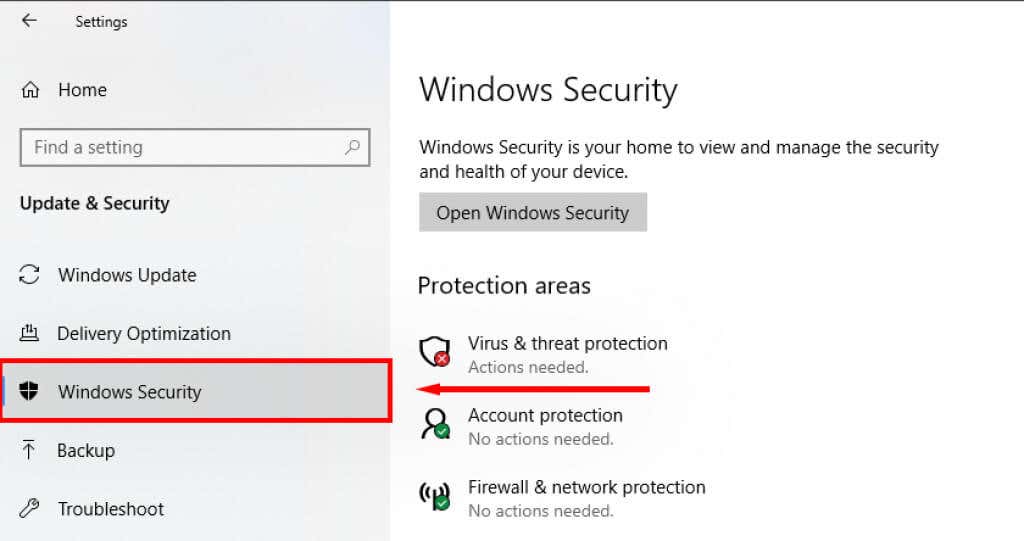
방화벽및 네트워크 보호를 선택합니다.
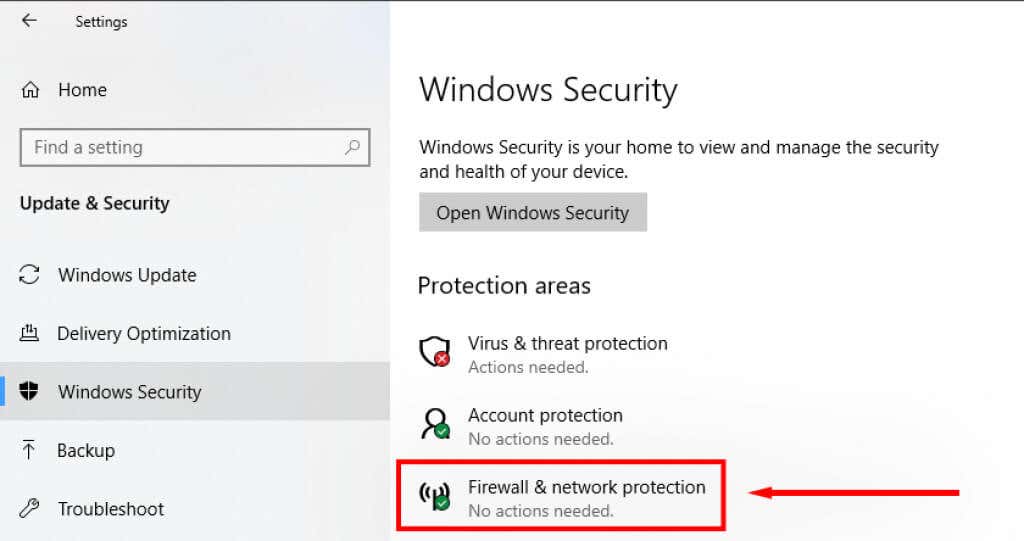
사설 네트워크를 클릭하세요.
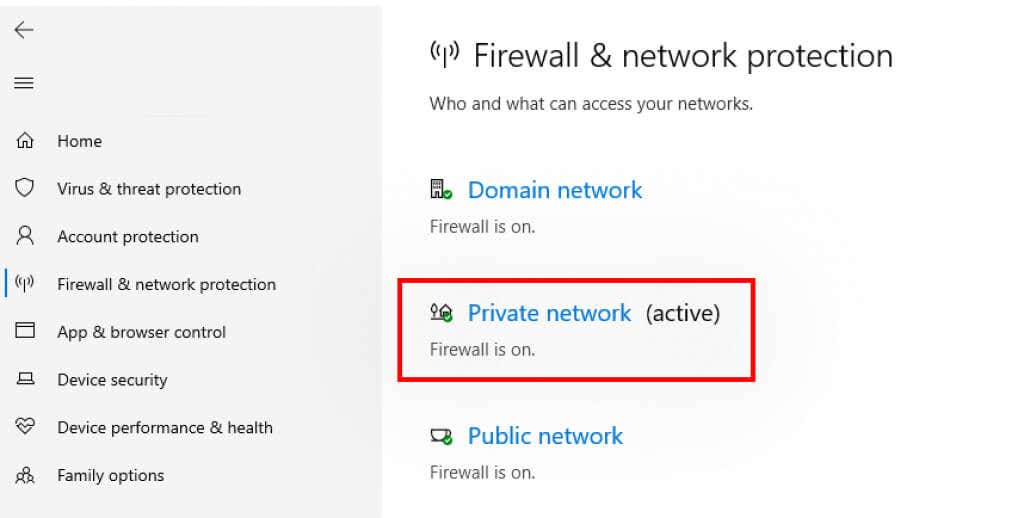
Microsoft Defender 방화벽을끄고전환한 다음 Minecraft 런처가 제대로 작동하는지 확인하세요.
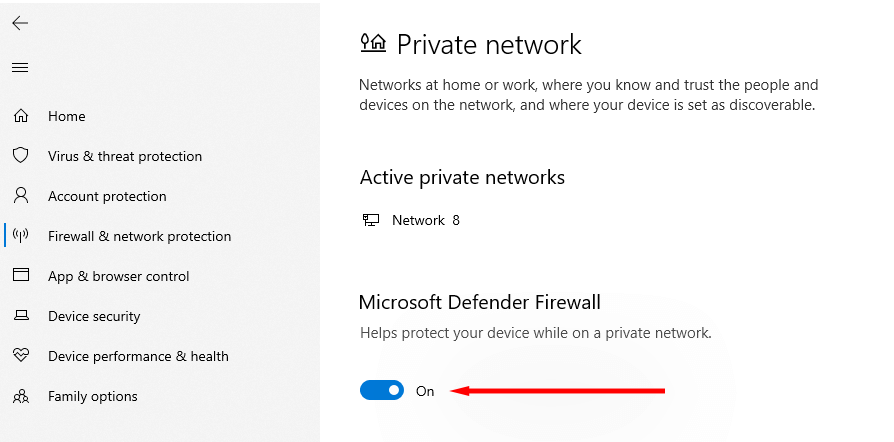
런처가 제대로 작동한다면 Defender에 문제가 있는 것입니다. 다음 단계는 앱 설정에서 Minecraft 런처를 허용 목록에 추가하는 것입니다:
시작을 마우스 오른쪽 버튼으로 클릭하고 설정을 클릭합니다.
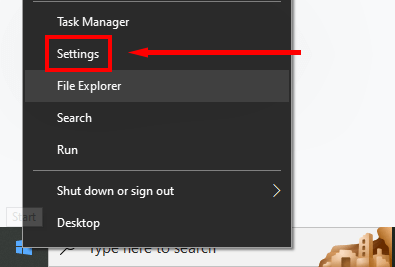
업데이트 및 보안을 클릭하세요.
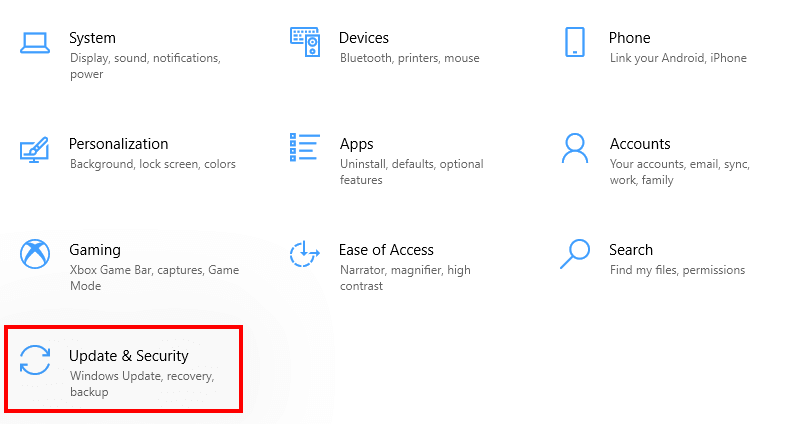
Windows 보안을 클릭하세요.
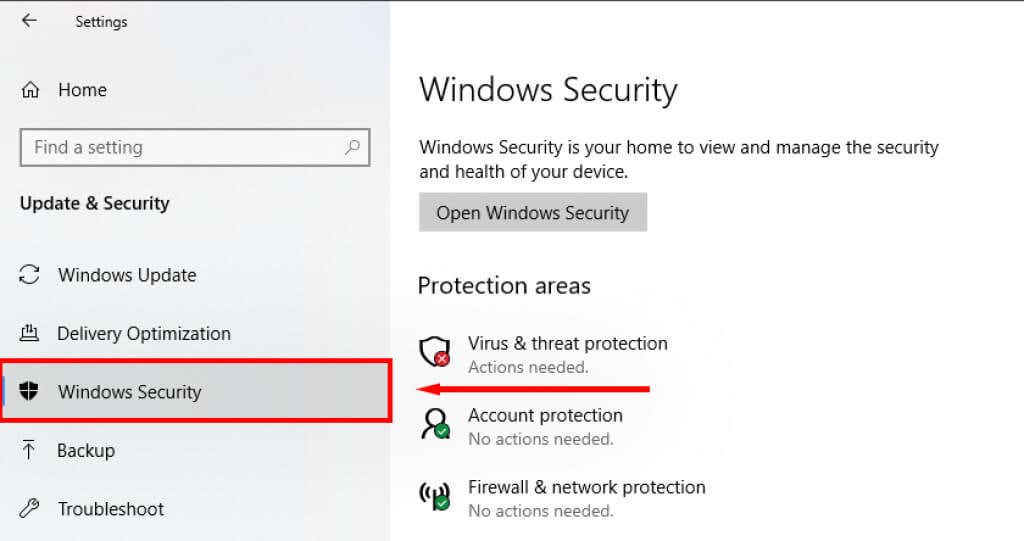
방화벽및 네트워크 보호를 선택합니다..
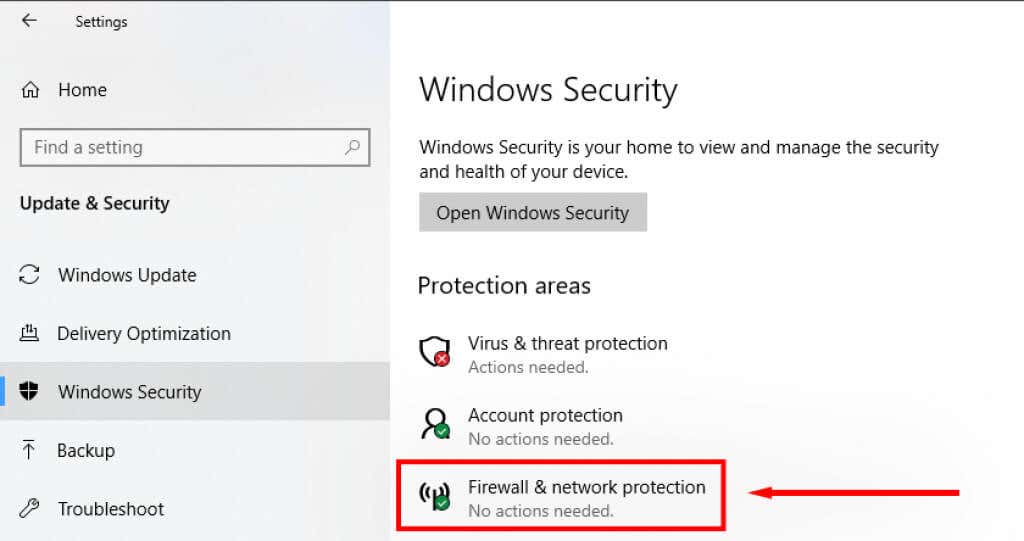
방화벽을 통해 앱 허용을 클릭하세요.
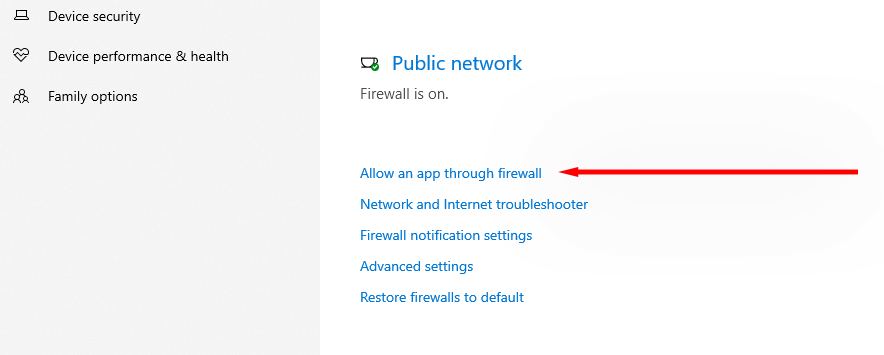
설정 변경을 선택합니다.
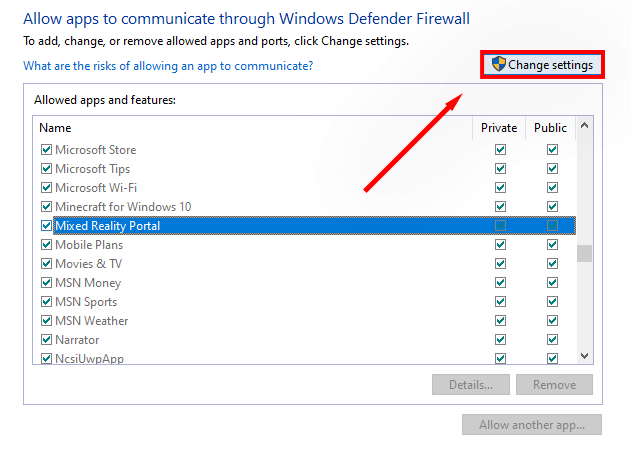
다른 앱 허용을 클릭하세요.
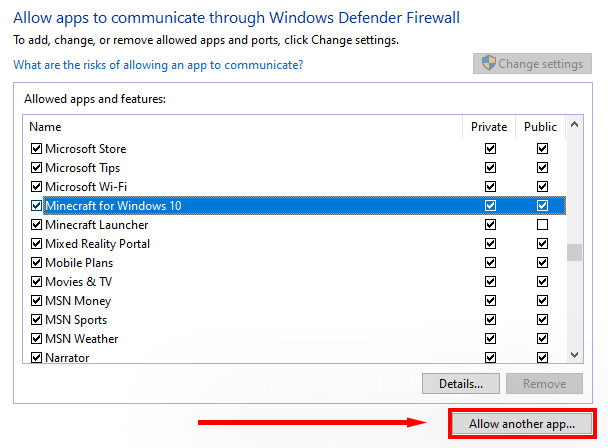
찾아보기를 클릭하고 Minecraft Launcher를 찾아서 선택한 다음 추가를 클릭하세요.
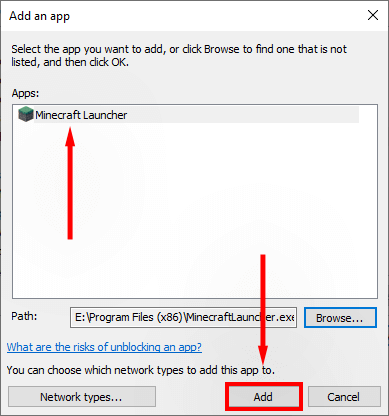
비공개옆의 확인란을 선택한 다음 확인을 클릭하세요.
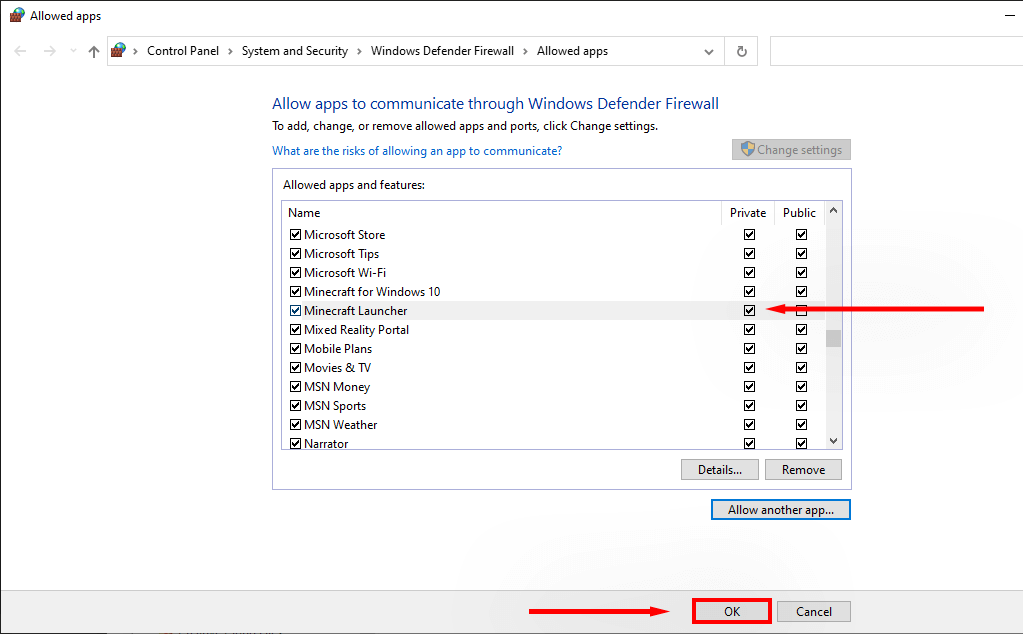
Minecraft를 실행하여 파일을 다운로드할 수 있는지 확인하세요.
참고:윈도우 디펜더 이외의 바이러스 백신을 사용하는 경우 시스템 트레이의 아이콘을 마우스 오른쪽 버튼으로 클릭하고 '비활성화' 옵션을 선택하여 비활성화하세요. 다음으로 런처가 제대로 작동하는지 확인하세요. 그렇다면 타사 바이러스 백신이 Minecraft의 새 파일 다운로드를 차단할 가능성이 높습니다.
5. Java가 올바르게 설정되었는지 확인하세요.
Minecraft는 Java 런타임 환경을 사용하여 .JAR 파일을 열고 게임을 올바르게 실행합니다. 가끔 Java에 문제가 발생하여 열기 기본 설정이 잘못 설정되는 경우가 있습니다. 이 문제를 해결하려면:
C:\Users\%username%\Appdata\Roaming\.minecraft로 이동합니다.
.JAR 확장자가 있는 파일을 마우스 오른쪽 버튼으로 클릭하고 속성을 선택합니다.
'다음으로 열기' 옆에 있는 변경을 클릭하세요.
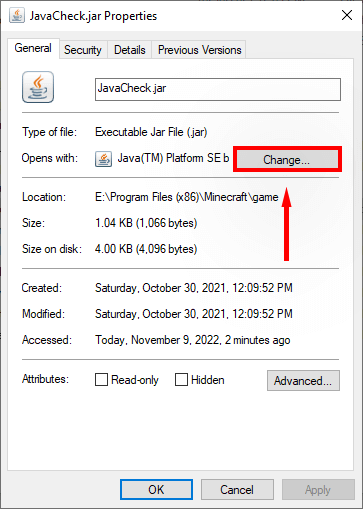
버전에 따라 Java, Java(™) Platform SE Binary또는 OpenJDK Platform Binary를 선택하세요. 이를 찾으려면 추가 앱을 선택해야 할 수도 있습니다.
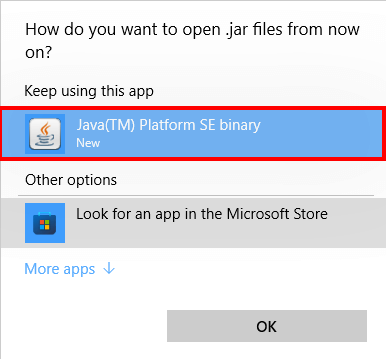
런처가 파일을 다시 한 번 다운로드할 수 있는지 확인하세요.
채굴로 돌아갈 시간
이 가이드가 Minecraft 파일 다운로드 실패 오류를 해결하는 데 도움이 되기를 바라며 이 환상적인 샌드박스 게임에서 중단한 부분으로 돌아갈 수 있기를 바랍니다. 이 오류 메시지에 대한 다른 수정 사항을 알고 있다면 아래 의견을 통해 알려주세요.
.
관련 게시물: